
エクセルで、ちょっとした関数の入力は面倒なので、ついつい手動で計算してしまうことがあります。しかし、やり方次第では一気に作業が片付くことがありますので、参考程度に記載致します。
関数では解決しなかったこと
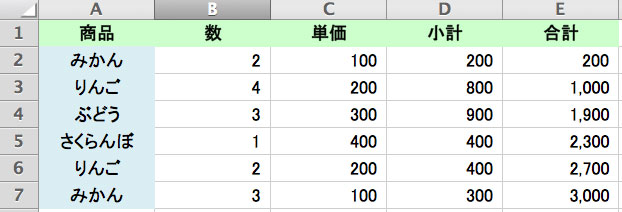
まず何がしたかったのかと言うと、上から順に『商品』と『数』が入力され、それを元に金額が計算されて行く表がありました。
それで『りんごの合計は、現在いくつ?』と聞かれた時、個別に数えるしかありませんでした。それで関数を使うことにしたのです。
上記は『りんご』というキーワードが『A欄』にいくつあるかを数える関数です。
しかしこれだと『数』の部分は反映させられません。
きっと、両方を連動させる関数があるのかも知れませんが、そこまでの能力はないので、別の方法を考えることにしました。
『ソート』して『集計』する
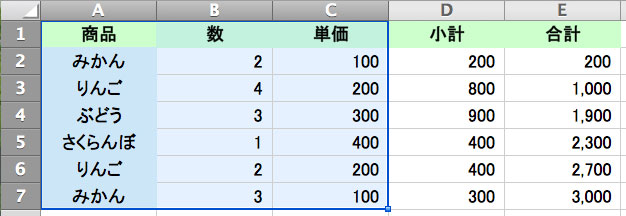
まずはバラバラの商品を、名前順に『ソート』してみましょう。
今回は極力単純にしたいので、上記『A・B・C』の項目に絞ります。
目的は『りんごの合計が、いくつなのか?』です。
では、セルを複数選択します。
項目(商品・数・単価などの部分)も選択に含めて下さい。
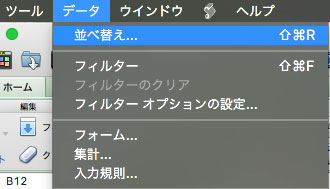
『データ』⇒『並び替え』を選択します。
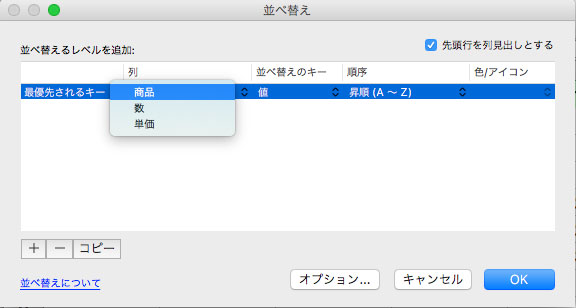
ここで、並び替える基準を決めます。
今回優先したいのは『商品』です。
『列』から『商品』を選択し『OK』をクリックします。
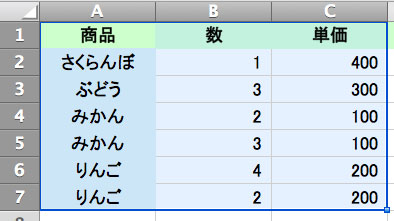
無事にソートが完了し、あいうえお順になりました。
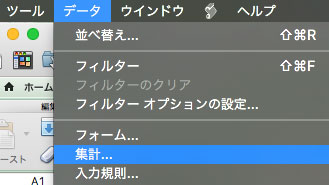
続いて『データ』⇒『集計』を選択します。
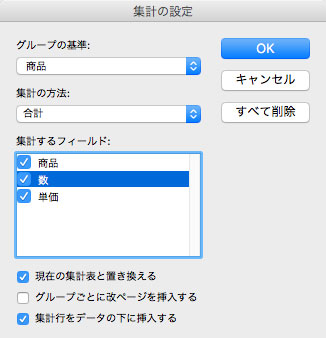
『商品』を基準とした『合計』を出したいので、上記のようにチエックします。
※ 後でこの画面に戻り『すべて削除』をクリックすると、表を元に戻せます。
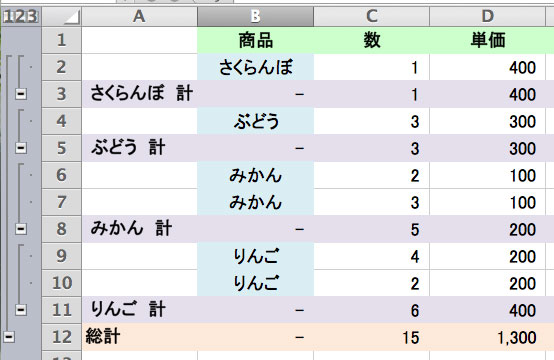
分かりやすいように、追加された項目に色を付けました。
これで『りんごの合計』がいくつなのか、一目瞭然です。
ちなみに『総計』は『計の合計』です。
やり方はそれぞれですが、私はいつも『合計の数字』を確認したら『保存せずに終了』するようにしています。
集計結果がおかしい時の確認点
ちゃんと指示を出したのに、上手く反映されないことがありハマりました。
それで調べてみると、セル表記の種類が間違っていました。
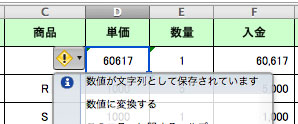
セルの左に『ビックリマーク』が付いています。
これは、何かしら問題があると表示されます。
そして、原因も表示してくれるのでありがたいです。今回は『数字』が『文字』として認識されており、計算が出来ないとのことでした。
列自体を選択し『セルの書式設定』から『会計』としました。
すると無事に計算処理がされました\(^o^)/